Przechwytywanie wideo, audio, samouczek online, itp. W systemie Windows / Mac, i można łatwo dostosować rozmiar, edytować wideo lub audio i wiele więcej.
- Rejestrator ekranu
- Rejestrator wideo Mac
- Windows Video Recorder
- Mac Audio Recorder
- Rejestrator audio systemu Windows
- Rejestrator kamery internetowej
- Rejestrator gier
- Rejestrator spotkań
- Rejestrator połączeń Messenger
- Skype Recorder
- Rejestrator kursu
- Rejestrator prezentacji
- Chrome Recorder
- Rejestrator Firefox
- Zrzut ekranu w systemie Windows
- Zrzut ekranu na komputerze Mac
Co możesz zrobić, aby naprawić Bandicam Audio nie działa pomyślnie
 Zaktualizowane przez Lisa Ou / 25 stycznia 2021 09:40
Zaktualizowane przez Lisa Ou / 25 stycznia 2021 09:40Istnieje wiele skarg na to, że dźwięk Bandicam nie działa. Mówiąc dokładniej, problem można podzielić na części przed, w trakcie i po.
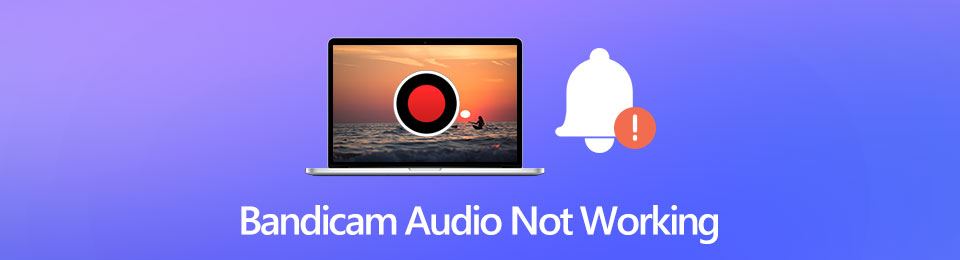
Na przykład możesz napotkać, że Bandicam nie może rozpocząć przechwytywania dźwięku. Bez względu na to, ile razy spróbujesz, problem braku nagrywania Bandicam nadal istnieje. Lub nie można jednocześnie nagrywać dźwięku wewnętrznego i zewnętrznego. Nie martw się o to. Możesz naprawić lub ominąć Bandicam bez problemu z dźwiękiem tutaj.

Lista przewodników
Część 1: Bandicam Alternative - nagrywanie dźwięku wewnętrznego i zewnętrznego
Jeśli chcesz spróbować czegoś łatwiejszego do nagrywania ekranu, możesz rzucić okiem FoneLab Screen Recorder. Interfejs użytkownika jest przyjazny dla początkujących. W porównaniu z interfejsem Bandicam można szybko uzyskać dostęp do opcji nagrywania dźwięku i ustawień. Sterowanie wejściowym źródłem dźwięku jest łatwe.
Możesz przyciąć plik nagrania audio, aby wyodrębnić to, czego potrzebujesz przed wyeksportowaniem. Następnie możesz swobodnie zapisywać lub udostępniać nagrany plik audio. Jednym słowem, za jednym razem możesz nagrywać, edytować dźwięk na komputerze.
- Nagraj dźwięk z komputera, mikrofon i inne źródła.
- Brak ograniczeń czasowych. Możesz też ustawić zaplanowane zadanie, aby automatycznie nagrywać dźwięk.
- Użyj wbudowanego trymera audio, aby wstępnie odsłuchać i usunąć niechciane klipy.
- Zapisz plik nagrania audio w formacie MP3, M4A, AAC lub WMA.
- Bezpieczny, czysty i łatwy w użyciu.
FoneLab Screen Recorder umożliwia przechwytywanie wideo, audio, samouczków online itp. W systemie Windows / Mac, a także można łatwo dostosować rozmiar, edytować wideo lub audio i więcej.
- Nagrywaj wideo, audio, kamerę internetową i rób zrzuty ekranu w systemie Windows / Mac.
- Wyświetl podgląd danych przed zapisaniem.
- Jest bezpieczny i łatwy w użyciu.
Część 2: Jak naprawić Bandicam Audio nie działa
Jeśli nagrywanie dźwięku Bandicam nie działa prawidłowo, możesz to zrobić w następujący sposób. Są to praktyczne sposoby, aby dowiedzieć się, dlaczego dźwięk Bandicam nie nagrywa i jak rozwiązać problem. Po prostu przeczytaj i sprawdź.
Sposób 1: Bandicam nie nagrywa dźwięku - Sprawdź ustawienia nagrywania dźwięku Bandicam
Po zainstalowaniu Bandicam, musisz przejść do ustawień Bandicam, aby sprawdzić szczegóły. Czasami trzeba ręcznie dodać dźwięk do Bandicam.
Krok 1Otwórz Bandicam. Wybierz Wideo menu w lewym panelu.
Krok 2Kliknij Ustawienia Ikona. Następnie znajdź plik Dźwięk patka.
Krok 3Pod Podstawowe urządzenie dźwiękowe Sekcja, wybierz Domyślne urządzenie dźwiękowe.
Krok 4Jeśli chcesz nagrywać wideo ekranowe z głosem, możesz ustawić mikrofon jako Dodatkowe urządzenie dźwiękowe opcja.
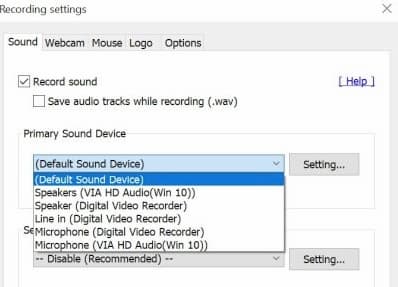
Sposób 2: Brak dźwięku w przechwyconym wideo Bandicam - Wybierz prawidłowe podstawowe urządzenie dźwiękowe
Po sprawdzeniu opcji głównego i dodatkowego urządzenia dźwiękowego możesz wyregulować głośność, aby spróbować. W ten sposób można rozwiązać problem z dźwiękiem Bandicam.
Krok 1Przejdź do zasobnika systemowego. Wybierz Urządzenia do odtwarzania opcja.
Krok 2Zestaw Głośnik or Headphone as Domyślne urządzenie w zależności od Twoich potrzeb. Możesz uzyskać tę opcję z menu prawego przycisku myszy.
Krok 3Dodaj Otwórz mikser głośności i zwiększ głośność wszystkich aplikacji. Sugeruje się zwiększenie głośności do 70 do 90, aby naprawić niedziałający dźwięk Bandicam.
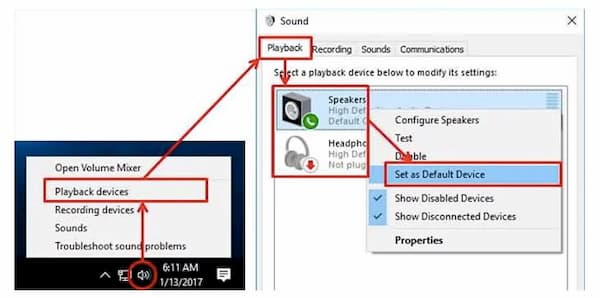
Sposób 3: Bandicam Audio nie działa - sprawdź źródło wejściowego dźwięku
Jeśli ustawienia nagrywania dźwięku Bandicam są prawidłowe, musisz sprawdzić, czy urządzenie audio jest używane przez inne programy.
Krok 1Zamknij inne programy, które mogą używać dźwięku. Wymuś zamknięcie i ponowne otwarcie Bandicam.
Krok 2Rozpocznij nagrywanie dźwięku za pomocą Bandicam, aby sprawdzić, czy problem z dźwiękiem Bandicam nie działa, czy nie.
Krok 3Możesz odinstalować i ponownie zainstalować najnowszy sterownik karty dźwiękowej, aby spróbować.
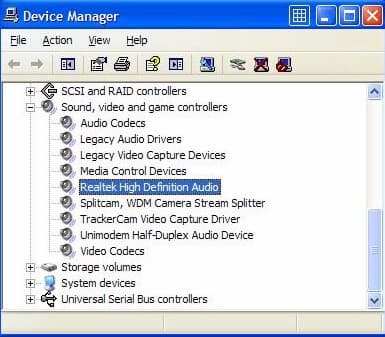
Część 3: Często zadawane pytania dotyczące Bandicam Audio nie działa
Czy możesz jednocześnie nagrywać grę i głosować za pomocą Bandicam?
Tak. Możesz jednocześnie nagrywać dźwięk w grze i swój głos, używając Bandicam. Po prostu ustaw odpowiednie źródło dźwięku wejściowego.
Jak nagrywać głos za pomocą Bandicam?
Idź do Bandicam Ogólne Sekcja. Wybierać Zaawansowane i idź do Pozostałe. Kliknij Ustawienia nagrywania wideo, w Dźwięk włącz drugie urządzenie dźwiękowe jako mikrofon. Później możesz nagrywać głos z wejściem mikrofonowym przez Bandicam.
Co zrobić, jeśli nie mogę otworzyć Bandicam, aby nagrać dźwięk?
Najpierw odinstaluj sterownik karty graficznej Nvidia. Następnie uruchom ponownie komputer, aby usunąć usterki. Jeśli dźwięk Bandicam nie działa lub problem z nagrywaniem nadal występuje, możesz odinstalować pakiety redystrybucyjne Visual C ++. Po tym, jak Bandicam normalnie nagrywa dźwięk, możesz ponownie ręcznie zainstalować sterownik GPU.
To wszystko z dostępnych niedziałających rozwiązań audio Bandicam. Możesz użyć drobnych sztuczek i sprawdzić ustawienia nagrywania Bandicam, aby rozwiązać problem. Albo możesz biec FoneLab Screen Recorder aby ominąć błąd przechwytywania dźwięku Bandicam. Jeśli nadal masz pytania dotyczące braku nagrywania przez Bandicam, możesz zostawić wiadomość w komentarzach poniżej.
FoneLab Screen Recorder umożliwia przechwytywanie wideo, audio, samouczków online itp. W systemie Windows / Mac, a także można łatwo dostosować rozmiar, edytować wideo lub audio i więcej.
- Nagrywaj wideo, audio, kamerę internetową i rób zrzuty ekranu w systemie Windows / Mac.
- Wyświetl podgląd danych przed zapisaniem.
- Jest bezpieczny i łatwy w użyciu.
